-
Cómo agregar un segundo eje Y de un gráfico en Microsoft Excel
-
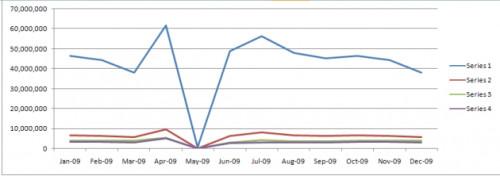
Cualquier persona en los negocios sabe que los datos pueden ayudar a tomar mejores decisiones de negocio. Pero al mirar a las filas y columnas de números puede hacer que sus ojos se ponen vidriosos - es muy difícil para el cerebro humano para dar sentido a los datos en este formato. Representación gráfica de los datos permite a la persona de negocios que mirar las tendencias y tomar buenas decisiones de negocio rápidamente.Uno de los retos de la representación gráfica de varias filas de los datos es que a veces habrá una o más filas que están desproporcionadamente alto dejando a las otras filas acostado en la parte inferior de la gráfica. La solución a esto es añadir un segundo eje Y de la gráfica. Esto permitirá a los datos de todas las filas para extenderse en el gráfico por lo que todo se puede analizar a simple vista. Siga las instrucciones a continuación para agregar un segundo eje.
Instrucciones
1
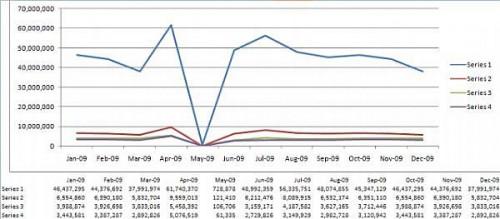
Crear un gráfico de Excel para todas las filas y columnas. Al final de esta etapa, se tendrá un gráfico con algunas líneas de muy alta y el resto a lo largo de la parte inferior plana.2
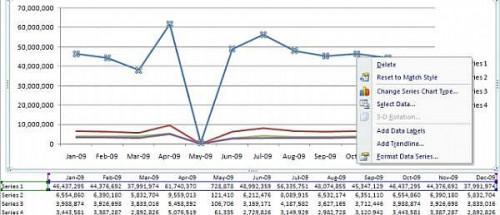
Seleccione una de las líneas que están causando la inclinación de la gráfica. Si hay más de una línea es el culpable, seleccione la más alta.3
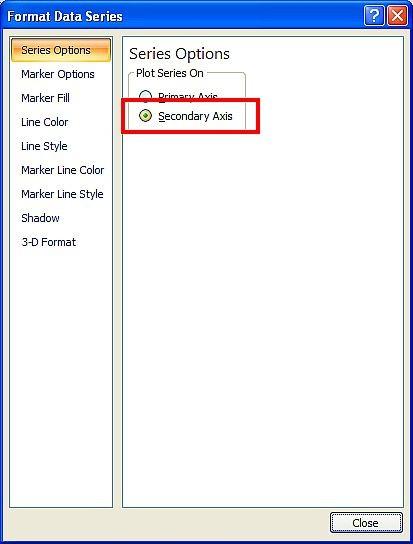
Con las líneas seleccionadas, haga clic derecho en el gráfico y seleccione "Formato de serie de datos." Esto abrirá otra caja. En el nuevo cuadro, seleccione "Eje secundario." A continuación, haga clic en el botón Cerrar.4
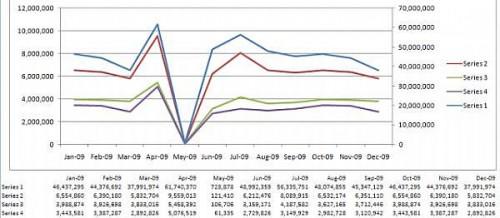
Su gráfico mostrará ahora el segundo eje Y a la derecha de la gráfica y sus líneas se espaciados.
